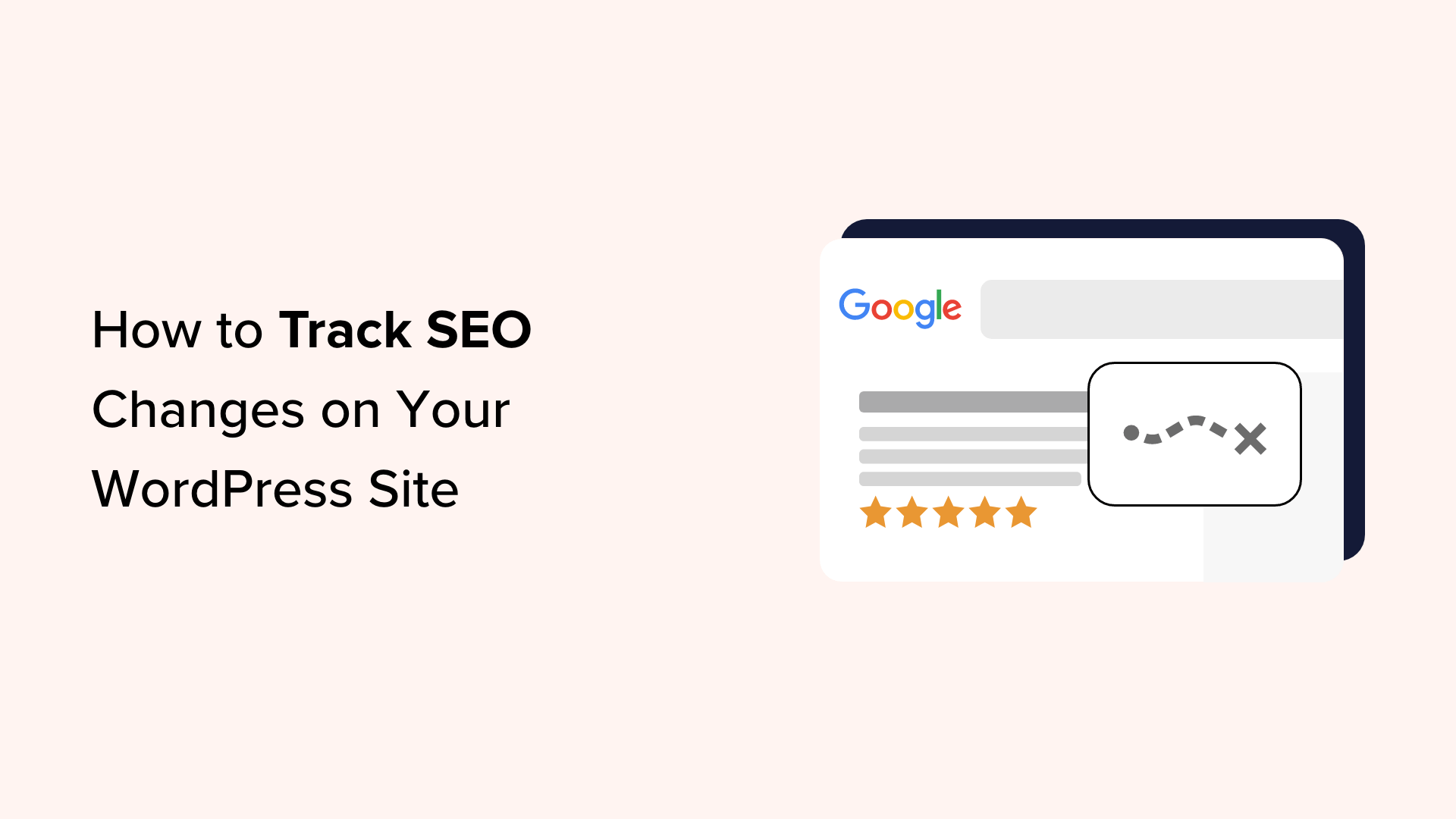Ti stai chiedendo come monitorare le modifiche SEO sul tuo sito WordPress?
Forse hai recentemente cambiato il titolo di un post sul blog o ottimizzato i tuoi contenuti in base all’analisi SEO sulla pagina. Di conseguenza, desideri monitorare se le nuove modifiche apportate hanno migliorato la tua posizione nei risultati di ricerca.
In questo articolo, ti mostreremo come tenere traccia delle modifiche SEO sul tuo sito WordPress in modo da poter monitorare regolarmente i miglioramenti o i cali nel posizionamento del tuo sito nei motori di ricerca.
Perché tenere traccia delle modifiche SEO in WordPress?
Scrivere post di blog di alta qualità è solo una parte del blogging o della gestione di un sito web. Dovrai anche ottimizzare i tuoi contenuti per i motori di ricerca come Google per ottenere traffico sul tuo sito. Questo è noto come ottimizzazione dei motori di ricerca (SEO).
Le modifiche SEO sono tutte le modifiche apportate ai tuoi contenuti o al sito web in generale per migliorarne le prestazioni nei risultati dei motori di ricerca.
Ad esempio, apportare modifiche ai meta tag, modificare le intestazioni e aggiungere parole chiave sono solo alcuni esempi di modifiche SEO al tuo sito. Per ulteriori esempi, puoi vedere il nostro completo Guida SEO per WordPress.
Senza sapere in che modo le modifiche SEO influiscono sul posizionamento nei motori di ricerca, stai essenzialmente girando nel buio. Non saprai se un cambiamento nel tuo etichetta del titolo o il meta tag sta ottenendo più clic o se l’aggiunta di parole chiave ha contribuito a migliorare il posizionamento del tuo articolo.
Inoltre, le modifiche apportate ai tuoi contenuti a volte possono avere un impatto negativo sui risultati di ricerca. Supponiamo che tu modifichi il titolo o la meta descrizione per renderli più leggibili. Ma nel processo, cambi anche il densità delle parole chiaveche può compromettere il tuo punteggio SEO agli occhi di Google.
O forse hai modificato gli URL o aggiunto accidentalmente un collegamento interrotto. Ciò potrebbe causare 404 errori e danneggiare la credibilità del tuo sito.
Tracciando questi cambiamenti, puoi identificare quali strategie SEO funzionano bene e migliorano la tua posizione nelle classifiche dei motori di ricerca. Queste informazioni ti aiutano a concentrare i tuoi sforzi sugli approcci più efficaci.
Detto questo, diamo un’occhiata a come tenere traccia delle modifiche SEO in WordPress.
Monitorare le modifiche SEO con SEO All in One
Il modo più semplice per tenere traccia delle modifiche SEO in WordPress è con Plug-in SEO tutto in uno (AIOSEO).. AIOSEO è il miglior plugin SEO per WordPress con uno strumento di revisione SEO che ti consente di vedere rapidamente le modifiche SEO apportate ai tuoi contenuti.
Viene inoltre fornito con strumenti di ottimizzazione SEO on-page, creazione istantanea di mappe del sito e altro ancora.
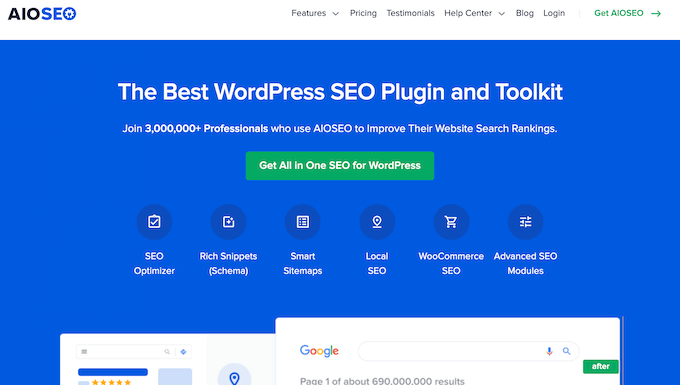
Per iniziare, dovrai installare e attivare il plugin SEO All in One. Se hai bisogno di ulteriore aiuto con l’installazione, consulta il nostro post su come installare un plugin per WordPress.
Una volta attivato, vai su qualsiasi post o pagina a cui hai apportato modifiche SEO. Scorri fino alla fine del post e, in “Impostazioni AIOSEO”, fai clic sulla scheda “Revisioni SEO”.
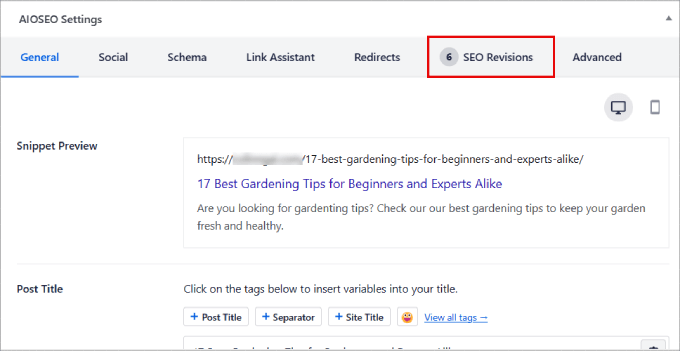
Con la funzione Revisioni SEO AIOSEO, puoi vedere quali revisioni hai apportato che potrebbero aver causato cambiamenti nelle classifiche. Queste modifiche verranno elencate in ordine cronologico, con le modifiche più recenti in alto.
AIOSEO mostrerà anche la data e l’ora in cui è stata apportata ogni modifica.
Tieni presente che non sarai in grado di vedere le tue classifiche da questo rapporto, ma puoi confrontare questi dati con altri rapporti AIOSEO. Ti mostreremo come farlo un po’ più avanti in questo articolo.
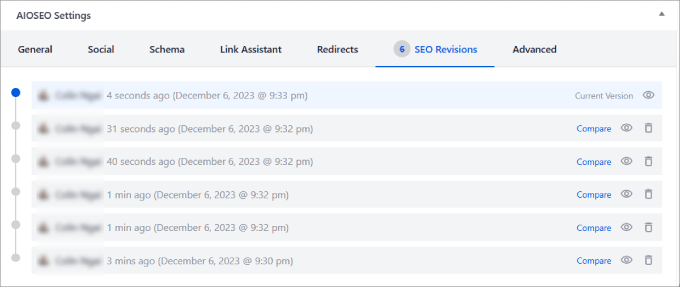
Puoi anche aggiungere note direttamente a ciascuna modifica SEO per registrare in che modo tali modifiche hanno apportato o meno alcuna differenza al posizionamento dei tuoi contenuti. In questo modo, saprai se dovresti implementare tali modifiche su altri post del blog.
Passa il mouse sopra l’elemento pubblicitario e fai clic su “Aggiungi nota”. Quindi, verrà visualizzata una casella sopra la modifica SEO e potrai semplicemente digitare la tua nota lì.
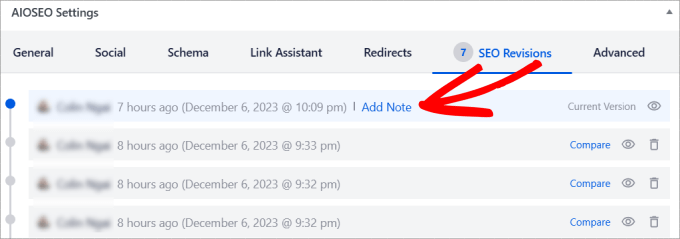
Se premi l’icona Visualizza, ti mostrerà la modifica specifica che hai apportato.
E puoi fare clic sul collegamento “Confronta” per confrontare le modifiche apportate tra le due revisioni.
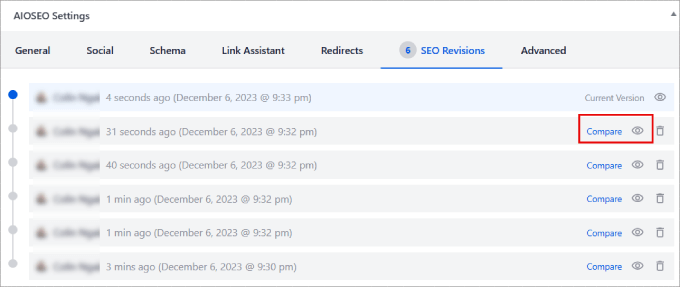
Questo ti porterà a una pagina in cui potrai vedere tutte le modifiche SEO che hai rispetto alle versioni precedenti.
Questo ti aiuta a visualizzare le tue modifiche e, in definitiva, a determinare se effettivamente aiutano o meno a migliorare i risultati del ranking di ricerca.
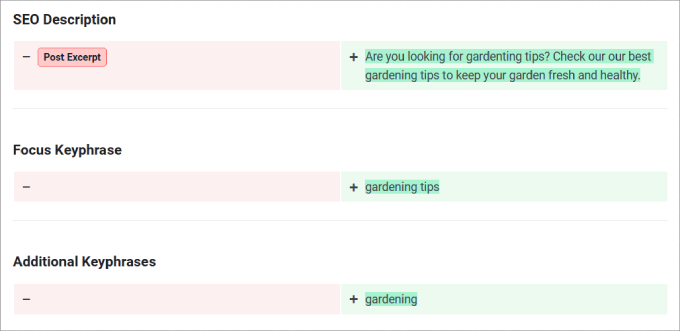
E se attivi il regolatore in alto, puoi ripristinare una versione precedente di una pagina.
In questo modo, se una delle modifiche non funziona, puoi sempre tornare alla versione precedente prima che venissero apportate le modifiche SEO.
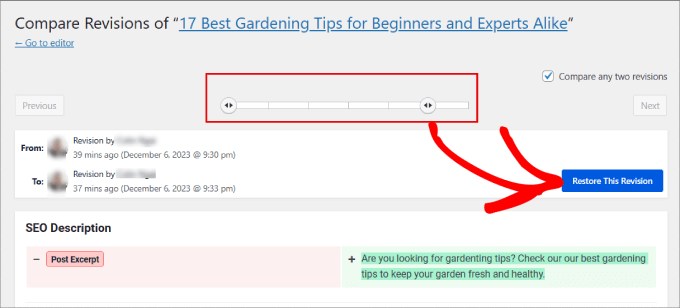
Monitoraggio delle classifiche SEO con SEO All in One
Oltre a monitorare semplicemente le modifiche SEO, dovrai sapere se tali aggiustamenti hanno effettivamente contribuito a migliorare il tuo posizionamento nei risultati di ricerca.
La buona notizia è che All in One SEO offre una funzionalità di statistiche di ricerca per monitorare tutte le metriche SEO e il posizionamento delle parole chiave. In questo modo, puoi perfezionare la tua strategia e indirizzare più traffico organico verso i tuoi contenuti.
Tutto quello che devi fare è andare al Tutto in uno » Statistiche di ricerca SEO pagina nel pannello di amministrazione di WordPress.
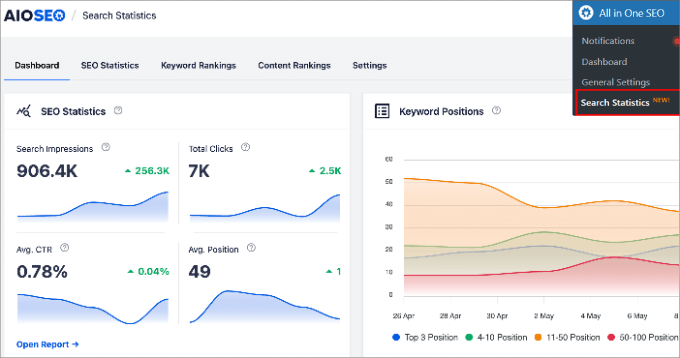
Nella sezione del dashboard, vedrai le principali metriche SEO come impressioni di ricerca del tuo sito, clic totali, CTR medio e posizione media.
Oltre a ciò, verrà visualizzato il numero di parole chiave per le quali ti sei classificato, insieme alle diverse posizioni.
Quando scorri verso il basso, troverai un rapporto sulle prestazioni dei contenuti. Qui è dove scoprirai le tue pagine con le migliori prestazioni, le pagine che perdono maggiormente nelle classifiche e i contenuti che stanno aumentando nelle classifiche per l’intervallo di date impostato.
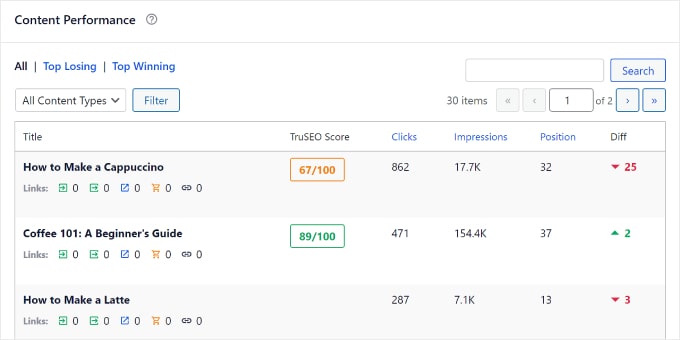
Puoi anche passare alla scheda Classifiche dei contenuti sotto Statistiche di ricerca. Sotto ogni pagina vedrai la colonna “Ultimo aggiornamento”, che mostra la data dell’ultimo aggiornamento dell’URL. Questo ti aiuta a monitorare facilmente l’impatto delle modifiche SEO su una determinata pagina o post.
Il “Punteggio prestazioni” fornisce una buona rappresentazione visiva del rendimento dei tuoi contenuti nelle SERP negli ultimi 12 mesi.
L’intero rapporto sulle classifiche dei contenuti è un buon modo per monitorarne qualsiasi decadimento dei contenuti in questo modo puoi apportare modifiche ai post del tuo blog ed evitare che scendano in modo significativo nelle classifiche.
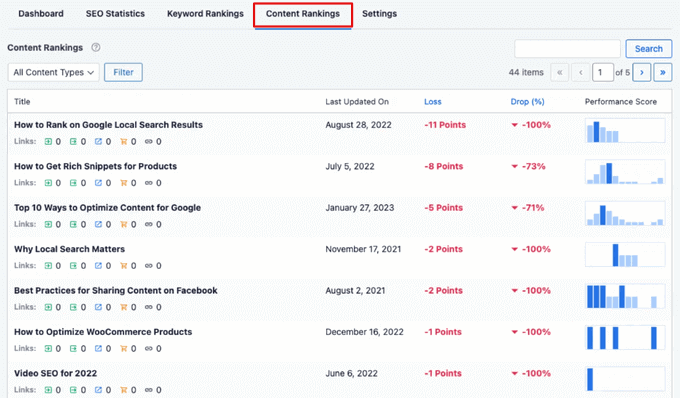
Monitoraggio degli aggiornamenti dell’algoritmo di Google
Detto questo, gestire le tue classifiche può essere difficile quando Google cambia costantemente i suoi algoritmi. Anche le pagine con il ranking migliore per le quali hai lavorato duramente possono improvvisamente diminuire da un giorno all’altro, causando una perdita di traffico.
Google lancia spesso aggiornamenti su larga scala che possono avere un enorme impatto sul posizionamento nei risultati di ricerca. Tendono a concentrarsi su questioni ad alta priorità come l’intento di ricerca o la qualità dei contenuti.
La buona notizia è che puoi tenerli aggiornati direttamente in WordPress. All’interno della scheda “Statistiche SEO”, vedrai un’icona di Google che indica quando è stato effettuato ogni importante aggiornamento dell’algoritmo.
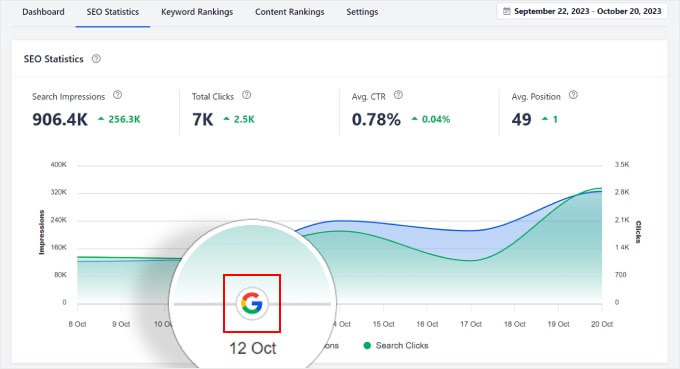
Basta fare clic su quell’icona per saperne di più sulle modifiche apportate. Dal grafico a linee, puoi facilmente vedere come è cambiato il tuo traffico in base a quando è cambiato l’algoritmo.
Se desideri un tutorial più approfondito, consulta il nostro post sul blog come monitorare gli aggiornamenti dell’algoritmo di Google in WordPress.
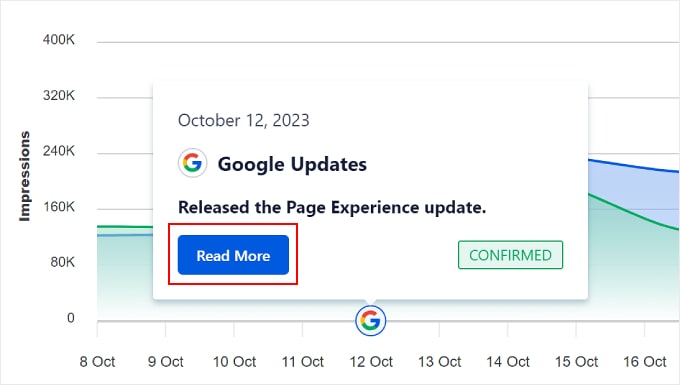
Bonus: monitora le prestazioni con MonsterInsights
Oltre a All in One SEO, ce ne sono molti altri Strumenti di monitoraggio del posizionamento SEO potresti usare per monitorare le tue classifiche.
Ma probabilmente vorrai tenere traccia di qualcosa di più delle semplici modifiche SEO. Ad esempio, potresti chiederti:
- Quante pagine visualizzate sto ottenendo?
- Da dove provengono le mie visualizzazioni di pagina?
- Qual è la frequenza di rimbalzo su quelle pagine?
L’esperienza utente e il tasso di conversione sono importanti tanto quanto il posizionamento delle tue pagine. Non importa se attiri migliaia di visitatori se nessuno di loro si iscrive alla tua newsletter o resta sul tuo sito web.
Ecco dove MonsterInsights può aiutare. All’interno della dashboard del plugin avrai accesso a un tesoro di informazioni. MonsterInsights è il miglior plugin di Google Analytics per WordPressportando statistiche in tempo reale e monitoraggio delle conversioni nella tua dashboard.
Potrai trovare informazioni su visualizzazioni di pagina, frequenza di rimbalzo, sorgenti di traffico e altro nella sezione Rapporti di MonsterInsights.
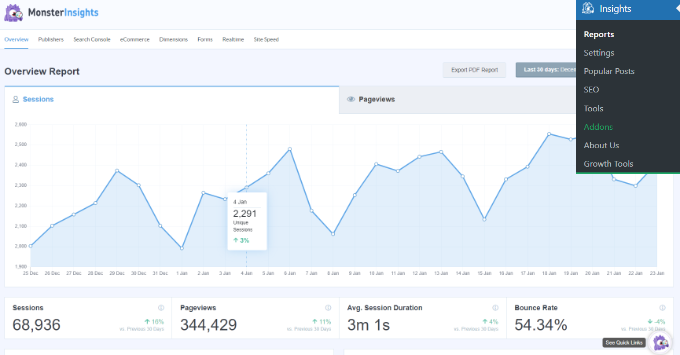
Sia All in One SEO che MonsterInsights te lo consentono guarda le parole chiave che le persone usano per trovare il tuo sito WordPress. Ma AIOSEO ti offre gli strumenti per ottimizzare facilmente il tuo sito per ottenere prestazioni migliori, mentre MonsterInsights ti fornisce analisi più dettagliate.
Per ulteriori informazioni sul tipo di funzionalità e statistiche che puoi trovare con MonsterInsights, consulta il nostro Recensione di MonsterInsights.
Ci auguriamo che questo articolo ti abbia aiutato a imparare come monitorare le modifiche SEO sul tuo sito WordPress. Potresti anche voler controllare il nostro guida SEO WordPress definitiva per principianti o il nostro articolo su come aumentare il traffico del tuo blog.
Se ti è piaciuto questo articolo, iscriviti al nostro Canale Youtube per i tutorial video di WordPress. Puoi trovarci anche su Twitter E Facebook.